Mac系统越来越大怎么清理?一探究竟!
Mac系统越来越大怎么清理?对于Mac用户来说,似乎随着时间的推移,我们亲爱的Mac就像是在不断进行“体重增加训练”,系统文件变得越来越庞大,硬盘空间越来越拥挤。这就像你的衣橱,久而久之总会塞满了你几乎不穿的衣服。Mac系统越来越大怎么清理?让我们一起来探讨几种轻松愉快的清理方法吧!
了解根源:Mac系统为何越来越大?
如果你想要知道Mac系统越来越大怎么清理?那么,我们得明白Mac系统为何会越来越大。随着你安装越来越多的应用、下载和创造越来越大的文件以及系统自身的更新,你的硬盘上会积累大量的系统文件、缓存和其他数据。如果不进行定期的清理,这些累积的数据将逐渐占据更多空间,
步骤一:精简应用和软件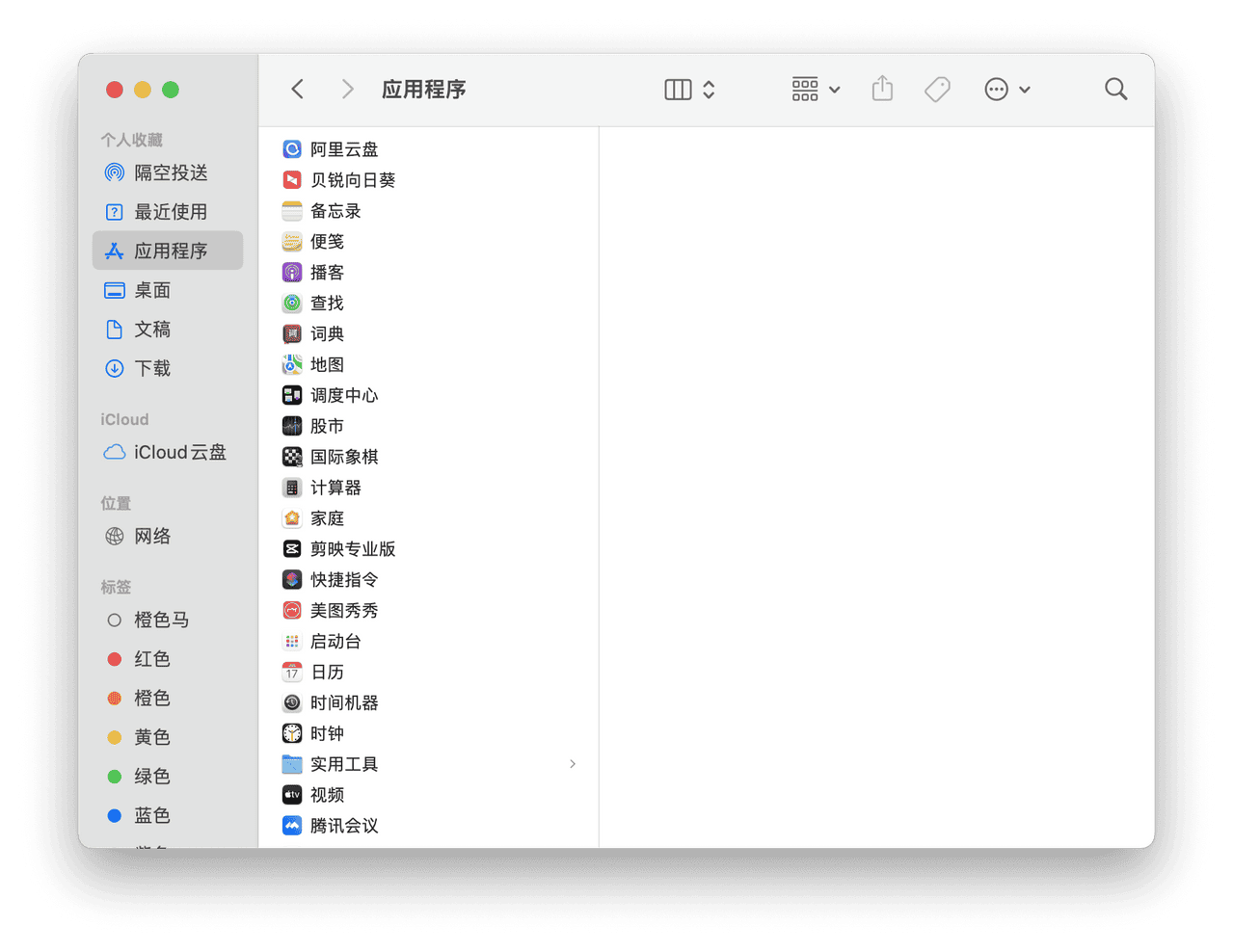
我们的第一步就是去掉不必要的“行头”。检查一下你的应用程序文件夹,是否有一些你很少使用或根本不用的应用?如果有,那就毫不留情地把它们卸载掉。你可以通过拖拽到废纸篓来删除它们,或者使用专门的卸载工具确保彻底删除相关文件。
步骤二:清理系统缓存
缓存文件是用来加速应用和系统操作的,但当它们积累过多时,反而可能拖慢你的Mac。打开Finder,按下 Command+Shift+G,输入 ~/Library/Caches 并回车。这里列出了所有应用的缓存文件夹,你可以逐个查看并删除那些体积较大的文件夹。当然,进行这一步操作前,确保你已经备份了重要数据。Mac系统越来越大怎么清理,众多应用程序的缓存绝对不可忽视。
步骤三:清除旧设备的备份
如果你使用iTunes或Finder对iPhone或iPad进行备份,这些备份文件可能占用了大量空间。检查一下是否有过时的设备备份可以删除。在Finder或iTunes中,查找这些备份并删除不再需要的。
使用专业工具:CleanMyMac

Mac系统越来越大怎么清理,以上的建议项目清理之后相信能有良好的“瘦身”效果。如果你觉得手动清理过于繁琐,可以考虑使用CleanMyMac这样的工具来帮忙。这款工具提供了一键清理功能,可以帮助你一键清除全部的系统垃圾、通过整理杂乱的功能,可以一键识别出你的Mac里有的全部重复文件,并能够自动识别保留最终版的同时,实现一键清理,而达到优化存储空间的效果、彻底无残留地卸载软件并监控健康状态。它的界面友好,操作简单,非常适合不想深入研究复杂设置的用户。
结论:定期“瘦身”保持健康
就像定期清理你的衣橱一样,给你的Mac做定期的“瘦身”也是非常必要的。通过上述几个简单的步骤,就可以解决Mac系统越来越大怎么清理的问题。这样你不仅可以释放出宝贵的硬盘空间,还可以保持Mac的性能,现在就开始你的Mac瘦身计划吧!






